2024-10-12
更新
Tebra X Bitkey EditionのNFCカードの設定方法
本記事では、Tebra X Bitkey EditionのNFCカード設定(登録・削除)方法をご案内します。
目次
NFCカードでの解錠
Tebra X Bitkey Editionは、登録したNFCカードをかざして解錠することができます。カードの登録はhomehubアプリで実施します。

対応規格
以下の規格に対応しています。
- FeliCa(モバイルFeliCaはサポートしていません)
- Mifare
NFCカードの登録方法
1. homehubアプリを起動し、ホーム画面の背景イラストをタップします
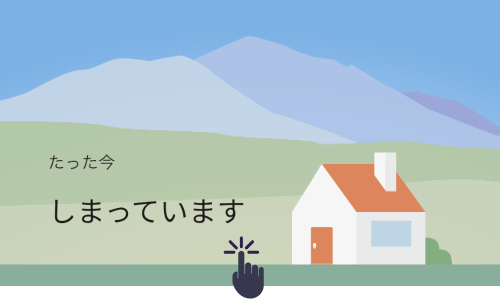
2. 設定画面の「NFCカード認証」をタップします

3. 「NFCカードを追加」をタップします
.png)
4. 「次へ」をタップします
5. 「カード読込モード」が起動し、Tebra X本体のキーパッドが点灯します

6. NFCカードをカードアイコンの部分にかざします
7. カードの名前を入力し「保存」をタップします

登録したNFCカードをかざして、実際に解錠できることをご確認ください。
NFCカードの削除方法
1. homehubアプリを起動し、メニューをタップします
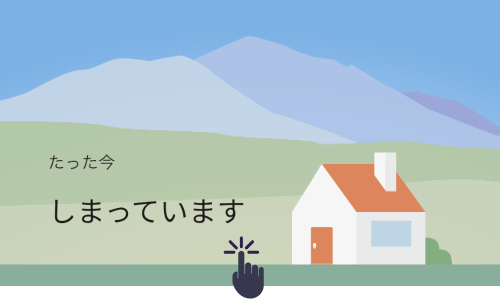
2. 認証画面の「NFCカード認証」をタップします

3. 削除対象のNFCカードをタップします
4. 「NFCカードの削除」をタップします
5. ポップアップが表示されたら「削除」をタップします

実際にNFCカードをかざして、解錠できないことをご確認ください。
困ったときは
カードの読み込みに失敗する
Tebra X本体の「カード読込モード」が起動していない可能性があります。
本体のキーバッドが消灯している場合、アプリで「NFCカードを追加」をタップし、キーパッドを点灯させてから、あらためてお試しください。
あわせてよく見られているページ
ご不明な点やお困りごとについては、こちらからサポート窓口へお問い合わせください。
